AirDropは、ワイヤレスファイル転送を可能にするAppleデバイスの機能であり、写真、ビデオ、ドキュメントなどをすばやく便利に共有できます。ただし、多くの人が疑問に思うかもしれません:AirDropは品質を低下させますか?この懸念は、写真やビデオに関しては、ユーザーが通常、元の明瞭さと詳細を保持したいと考えているため、特に関連しています。この記事では、AirDropがファイルの品質に影響を与えるかどうかを調査し、品質の低下を回避または最小限に抑える方法について説明します。
AirDropは品質を低下させますか?設定とファイルの種類によって異なります。一般に、AirDropはファイルの品質を低下させません。元のデータはそのまま転送されます。ただし、デバイスがストレージスペースを最適化するオプションで構成されている場合、AirDropはファイルの圧縮バージョンを送信し、品質が低下する可能性があります。さらに、ファイルがHEICまたはHEVC形式の場合、AirDropは他のデバイスとの互換性のためにファイルをJPEGまたはH.264形式に変換する可能性があり、品質が低下する可能性があります。
AirDropは画像を圧縮しますか?今、私たちは答えを知っています。では、AirDropをフル品質にするにはどうすればよいですか?次の2つの方法を試すことができます。
写真アプリ内で、ユーザーは「すべての写真データ」オプションをオンに切り替えて、Airdrop中に最高のファイル品質を維持できます。この設定により、すべての関連データが転送され、写真とビデオの整合性が維持されます。手順は次のとおりです。
ステップ1。「写真」アプリケーションを起動します。
ステップ2。共有したい写真や動画を探します。
ステップ3。写真をタップし、画面下部の「共有」アイコンをクリックします。複数の写真/ビデオを共有する場合は、右上隅にある[選択]をタップし、写真を選択してから、[共有]アイコンをクリックします。
ステップ4.次に、「オプション」をクリックします。「すべての写真データ」をオンにし(まだ有効になっていない場合)、[完了]をクリックします。
ステップ6.共有シートで「AirDrop」を選択し、送信先のデバイスを選択します。
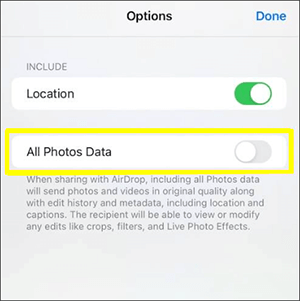
これで、写真は元の品質で共有され、受信者は自分の側から写真を見ることができます。
デバイスの設定では、ユーザーはAirdropを介してメディアを転送するときに「オリジナルを保持する」を選択できます。この設定により、圧縮が防止され、ファイルの元の品質が維持されるため、シームレスで忠実度の高い共有エクスペリエンスが提供されます。方法は次のとおりです。
ステップ1。Appleデバイスの「設定」に移動します。
ステップ2。下にスクロールして「写真」をタップします。
ステップ3。「 Mac とPCに転送」セクションで、「オリジナルを保持」を選択します。
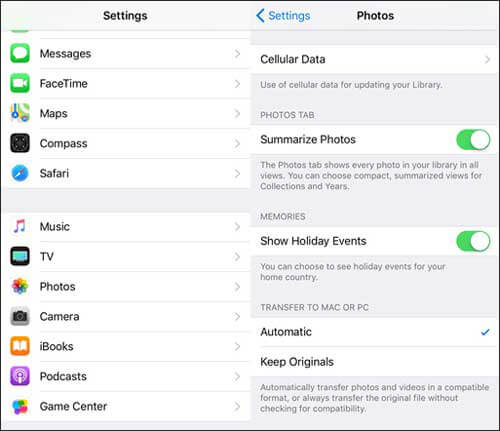
あなたは好きかもしれません:
iPhoneの転送データがスタックする問題を簡単に修正するにはどうすればよいですか?ここで14の簡単なトリック
iPhoneで写真を圧縮する方法は?画像サイズを縮小する5つの実証済みの方法
AirDropは写真を圧縮しますか?答えはイエスです。では、品質を損なうことなく写真を転送するにはどうすればよいですか?もちろん。Coolmuster iOS Assistant (iPhoneデータ移行) は、iOSデバイスとコンピューター間のデータの管理とシームレスな転送を簡素化するために細心の注意を払って作成されたサードパーティソフトウェアです。ユーザーフレンドリーなインターフェースを誇るこのツールには一連の機能が含まれており、ユーザーは写真、ビデオ、連絡先、メッセージなど、さまざまな種類のデータをiOSデバイスとコンピューター間で簡単に転送できます。
Coolmuster iOS Assistant (iPhoneデータ移行) の注目すべき機能の1つは、元の品質を損なうことなく写真を転送できることです。ユーザーは、このソフトウェアを使用して、写真の解像度と忠実度を維持しながら、メディアファイルをiOSデバイスからコンピューターに安全に移動できます。さらに、Coolmuster iOS Assistant (iPhoneデータ移行) は、データのバックアップ、データの復元、さまざまな種類のiOSデータの管理などの機能を提供し、iOSデバイスデータを処理するための信頼性が高く効率的な方法を求めるユーザーにとって包括的なソリューションになります。
主な機能:
このソフトウェアの適切なバージョンをコンピューターにダウンロードして試してみてください。
以下の手順に従って、 Coolmuster iOS Assistant (iPhoneデータ移行) を使用して、品質を損なうことなく iPhoneからコンピュータに写真を転送 します。
01年正しいバージョンのソフトウェアをダウンロードしたら、それを開き、USBケーブルを使用してデバイスをコンピューターに接続します。通常、ソフトウェアは接続されたデバイスを自動的に検出し、ポップアップウィンドウがコンピューターに表示されます。デバイスの「信頼」オプションをクリックし、「続行」をクリックして続行します。

02年ソフトウェアがデバイスを正常に検出すると、提供されたスクリーンショットに示すように、メインインターフェイスが表示されます。この時点で、メインインターフェイスのさまざまなフォルダーの構成を観察します。

03年「写真」フォルダに移動し、より詳細なファイル情報をプレビューします。プレビュー中に、コンピューターにエクスポートする写真を選択し、[エクスポート]オプションをクリックしてプロセスを開始します。

ビデオチュートリアル:
参考文献:
[解決済み]iPhoneの写真を元の品質のSDカードに転送する方法は?
手間をかけずに10/11 Windows iPhoneからPCにビデオを転送する方法は?
質問1.AirdropはiMessageよりも品質が優れていますか?
AirdropとiMessageは、ファイル転送に異なるプロトコルを採用しています。Airdropは迅速かつ直接的な共有を優先しますが、iMessageはファイルを圧縮して転送を高速化する場合があります。速度や品質に対するユーザーの好みに応じて、どちらのオプションも適している場合があります。
質問2.AirDropはビデオ品質を低下させますか?
エアドロップビデオは品質が低下しますか?デフォルトでは、Airdropはビデオ品質を維持しようとします。ただし、「オリジナルを保持」などの適切な設定を選択することは、転送プロセス中にビデオ品質が低下する可能性を防ぐために重要です。
質問3.Airdropはファイルの転送にどのくらい時間がかかりますか?
Airdrop経由でファイルを転送するのにかかる時間は、ファイルのサイズとデバイスのネットワーク状態によって異なります。一般的に、Airdropはファイル転送速度が速いことで知られており、通常、完了するまでに数秒から数分しかかかりません。ただし、ファイルが大きい場合、またはデバイスのネットワーク信号が弱い場合は、Airdropを介した転送時間が長くなる可能性があります。したがって、ファイル転送を開始する前に、デバイスのネットワーク状態が良好であることを確認するか、次のような代替方法を検討することをお勧めします Coolmuster iOS Assistant (iPhoneデータ移行)。
質問4.Airdropが機能しない問題を修正する方法は?
Airdropで問題が発生した場合、ユーザーは両方のデバイスでAirdropが有効になっていて、近くにあり、Wi-FiまたはBluetoothに接続されていることを確認することでトラブルシューティングを行うことができます。さらに、ソフトウェアの更新を確認し、デバイスを再起動することで、一般的なAirdropの不具合を解決できます。
AirDropは品質を低下させますか?これで答えがわかりました。Airdropはファイルを共有するための便利なオプションであり続けますが、ユーザーは意図しない品質の低下を防ぐために設定に注意する必要があります。さらに、別の方法を探している人のために、 Coolmuster iOS Assistant (iPhoneデータ移行) は信頼できるソリューションを提供します。このソフトウェアを使用すると、品質を損なうことなく、iPhoneからコンピューターに写真を簡単にエクスポートできます。また、連絡先、メッセージ、音楽、ビデオ、書籍など、他の種類のデータをエクスポートすることもできます。さらに、iPhoneデータのバックアップと復元、およびiPhone上のジャンクファイルのクリーンアップを支援します。これは、強力でユーザーフレンドリーなiOSデータ管理ソフトウェアであり、使用を検討する必要があります。
関連記事:
6つの実用的な方法で11/10/8/7 Windows iPhoneからPCにAirDropする方法は?
Windowsのためのトップ12のAirDropの選択肢-ファイルをシームレスに共有する
シームレスなクロスプラットフォーム共有:iPhoneからAndroidへのAirdrop





